win7电脑无法播放音频视频文件怎么办
时间:2016-03-17 来源:互联网 浏览量:
win7系统的用户在使用操作系统的过程中遇到了这样的问题,win7电脑无法播放音频视频文件怎么办?遇到这种问题该怎么处理?下面小编就跟大家说说解决win7电脑音频文件无法播放的方法。
解决win7电脑音频文件无法播放的方法:
使用文件格式转换器来解决(以万能格式转换器为例):
1、下载安装万能格式转换器,安装完成后打开万能格式转换器;
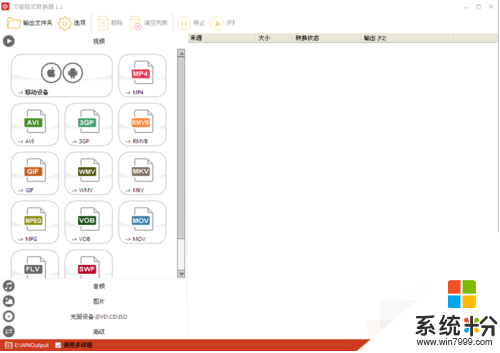
2、确定要转换的目标格式,音频为例,要转换的目标格式为WAV,选择【音频】→【WAV】。
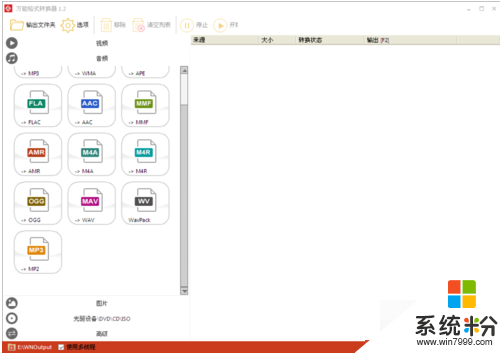
3、确定目标格式后,即可看到转换的对话框。
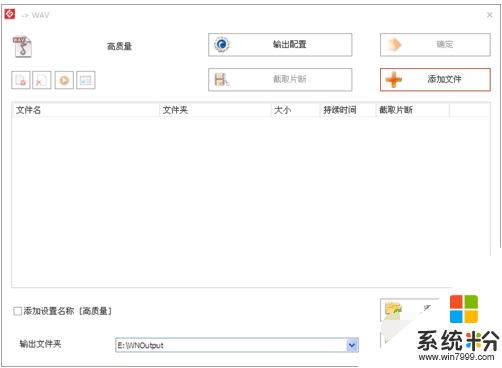
4、选择【添加文件】添加要转换的源文件,添加完成后即可在对话框中显示。同时也可以在此对话框中设置输出的位置和要转换的部分等。
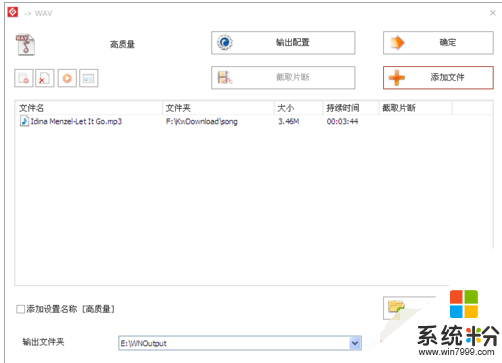
5、点击【确定】进行最后转换确认;点击【开始】开始格式转换,通过蓝色的转换状态条可以看到转换的进度。
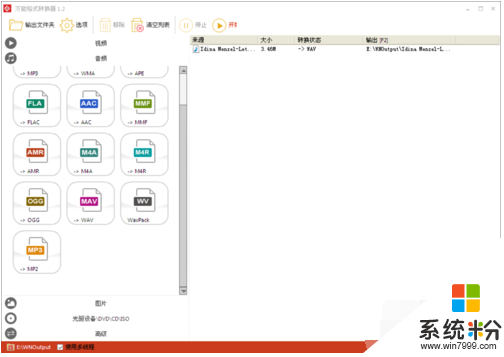
6、转换完成后即可在目标位置找到要转换完的文件。
我要分享:
Win7系统教程推荐
- 1 win7屏幕密码 Win7设置开机锁屏密码的方法
- 2 win7 文件共享设置 Win7如何局域网共享文件
- 3 鼠标左键变右键右键无法使用window7怎么办 鼠标左键变右键解决方法
- 4win7电脑前置耳机没声音怎么设置 win7前面板耳机没声音处理方法
- 5win7如何建立共享文件 Win7如何共享文件到其他设备
- 6win7屏幕录制快捷键 Win7自带的屏幕录制功能怎么使用
- 7w7系统搜索不到蓝牙设备 电脑蓝牙搜索不到其他设备
- 8电脑桌面上没有我的电脑图标怎么办 win7桌面图标不见了怎么恢复
- 9win7怎么调出wifi连接 Win7连接WiFi失败怎么办
- 10w7系统麦克风不能说话 win7麦克风没有声音怎么调整设置
Win7系统热门教程
- 1 怎么加快win7电脑打印机的打印速度? 加快win7电脑打印机的打印速度的方法
- 2 win7如何加快关机速度?通过修改注册表加快关机速度的方法!
- 3 W7系统ics服务启动失败的解决方法
- 4Win7 telnet怎么开启?win7启用 telnet 远程服务的方法!
- 5win7 64位怎么查看文件完整路径?win7文件保存的路径怎么查看
- 6win7用QQ语音没有声音如何处理 如何处理在qq语音过程中麦克风没有声音的问题
- 7win7远程桌面默认端口怎么修改
- 8Win7 32位旗舰版如何打开 config 文件?
- 9win10怎么回到win7,win10回到win7的方法
- 10win7安装字体失败怎么解决,win7正确安装字体的方法
最新Win7教程
- 1 win7屏幕密码 Win7设置开机锁屏密码的方法
- 2 win7怎么硬盘分区 win7系统下如何对硬盘进行分区划分
- 3 win7 文件共享设置 Win7如何局域网共享文件
- 4鼠标左键变右键右键无法使用window7怎么办 鼠标左键变右键解决方法
- 5windows7加密绿色 Windows7如何取消加密文件的绿色图标显示
- 6windows7操作特点 Windows 7的特点有哪些
- 7win7桌面东西都没有了 桌面文件丢失了怎么办
- 8win7电脑前置耳机没声音怎么设置 win7前面板耳机没声音处理方法
- 9多个程序或窗口之间切换 如何在windows7中利用快捷键切换多个程序窗口
- 10win7资源管理器停止工作原因 windows资源管理器停止工作原因分析
